7 реальных шагов по обеспечению сетевой безопасности
Ключевые выводы
- Скрытие SSID вашей сети Wi-Fi не обеспечивает эффективной защиты от кибербезопасности.
- Изменение пароля и SSID по умолчанию на что-то более сложное и креативное повысит вашу безопасность.
- Кроме того, вам следует регулярно обновлять прошивку маршрутизатора для защиты от уязвимостей.
Сокрытие имени вашей сети Wi-Fi, идентификатора набора служб (SSID), не обеспечивает ожидаемой защиты от кибербезопасности. Итак, почему сокрытие сети Wi-Fi не обеспечивает ее безопасность и какие шаги следует предпринять для защиты своей сети?
Почему сокрытие SSID Wi-Fi не защищает вашу сеть
Вы когда-нибудь искали Wi-Fi и наткнулись на «скрытые» сети в своем списке доступных подключений? Скорее всего, вы заметили, что эти сети не совсем невидимы, несмотря на то, что их названия скрыты.
Чтобы скрыть SSID (идентификатор набора служб) вашей сети Wi-Fi, необходимо настроить маршрутизатор так, чтобы он прекратил трансляцию имени сети. Эта функция распространена на большинстве маршрутизаторов с поддержкой Wi-Fi и точке доступа Wi-Fi вашего смартфона.
В приведенном выше примере была создана точка доступа с именем «MyNetworkNameIsHidden» и выбрана опция скрытия SSID. При подключении к сети на компьютере он отображается как «Скрытая сеть». Для подключения полный SSID необходимо ввести вручную.
Программы для Windows, мобильные приложения, игры - ВСЁ БЕСПЛАТНО, в нашем закрытом телеграмм канале - Подписывайтесь:)
Это пример «безопасности посредством неизвестности», который, к сожалению, не обеспечивает достаточной защиты. Хотя имя сети скрыто, как видите, оно не невидимо.
На самом деле сокрытие SSID неэффективно против таких хакерских инструментов, как сетевые снифферы и анализаторы, такие как Wireshark или Airmon-ng. Эти инструменты легко обнаруживают и используют скрытые сети, перехватывая пакеты данных, которые передаются, даже если SSID скрыт.
Скрытый SSID также может увеличить минимальный уровень шума — базовый уровень помех в беспроводной среде. В больших офисах или многоквартирных домах эффект еще хуже и ухудшается производительность сети.
Кроме того, сокрытие SSID приводит к совместимости с некоторыми старыми устройствами и устройствами Интернета вещей, такими как технологии умного дома.
Учитывая эти недостатки, становится ясно, что сокрытие вашего SSID не является панацеей в области кибербезопасности, как часто думают. Итак, как на самом деле защитить свою сеть Wi-Fi?
1. Измените пароль по умолчанию и SSID.
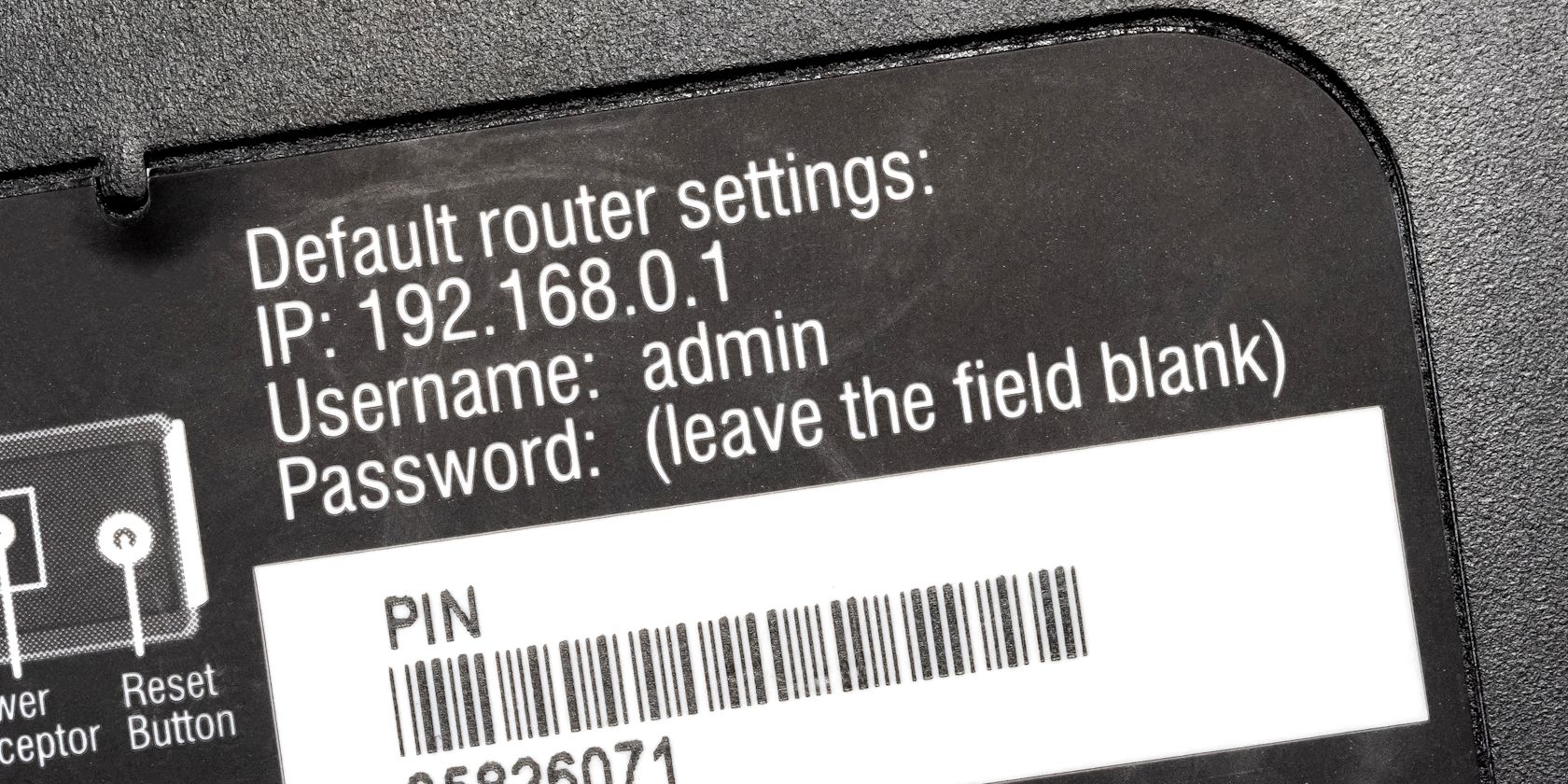
Ваш маршрутизатор часто поставляется с заранее запрограммированным паролем (обычно его можно найти на нижней части устройства). Обычно пароль представляет собой серию до 10 цифр. Во-первых, вам следует использовать инструмент создания пароля, чтобы создать более сложный пароль.
Используйте комбинацию строчных и прописных букв, цифр и символов. Пока вы этим занимаетесь, также рекомендуется изменить сам SSID, что позволит вам придумать что-то творческое. Помните, что нельзя использовать какое-либо имя, которое могло бы идентифицировать физическое местоположение вашего маршрутизатора.
2. Обновите шифрование Wi-Fi.
Шифрование Wi-Fi эффективно шифрует ваши данные, чтобы никто другой их не смог прочитать. Старые протоколы шифрования Wi-Fi, такие как WEP и WPA, можно легко взломать с помощью хакерских инструментов, и даже наиболее часто используемый протокол WPA2 имеет уязвимости.
Современные маршрутизаторы поддерживают шифрование WPA3, но WPA2 обычно выбирается по умолчанию из соображений совместимости. Однако, если ваш маршрутизатор поддерживает это, вам следует использовать шифрование WPA3. Если у вас возникли проблемы с невозможностью подключения старых устройств, вы обычно можете выбрать комбинацию WPA2/WPA3.
3. Обновите прошивку маршрутизатора.
Как и ваш смартфон и компьютер, сетевые устройства регулярно получают исправления и обновления безопасности. Обновления прошивки маршрутизатора Wi-Fi обычно находятся в системных настройках вашего маршрутизатора и требуют перезагрузки устройства после установки.
Игнорирование этих обновлений делает ваше сетевое оборудование уязвимым для любых угроз, обнаруженных с момента производства устройства.
4. Мониторинг сети и обнаружение вторжений
Заметить кого-то нового, живущего в вашем доме, довольно очевидно. Вы знаете своих друзей и семью и можете заметить незнакомца. Отслеживать, кто и что использует вашу сеть Wi-Fi, немного сложнее, но не менее важно.
Вы можете использовать приложение для смартфона, чтобы проверить безопасность вашей сети, просканировать сеть, к которой вы подключены, и преобразовать физический адрес устройства (MAC-адрес) в понятные имена, чтобы их было легко распознать.
Если вы видите какие-либо устройства, которые вы не узнаете, вы можете удалить их, используя настройки вашего маршрутизатора.
5. Разрешенный список MAC-адресов

Этот метод (также известный как «белый список»), который можно настроить на большинстве маршрутизаторов, позволяет устройству подключаться к вашей сети только в том случае, если его MAC-адрес был предварительно одобрен.
Каждое устройство имеет уникальный MAC-адрес, который обычно можно найти в его настройках или на этикетке, расположенной на самом устройстве. Если список разрешенных включен, любое устройство, не включенное в этот список, не сможет подключиться к вашей сети Wi-Fi.
6. Сегментация сети
Разделение домашней сети на сегменты, иногда называемое «подсетями», — отличный способ защитить конфиденциальную информацию от устройств, уже подключенных к вашей Wi-Fi.
В каждом сегменте обычно действуют правила контроля доступа. Это означает, что определенные устройства в одном сегменте не могут взаимодействовать с устройствами в другом.
Примером может служить размещение устройств умного дома в одной подсети, чтобы они не могли получить доступ к информации на другом устройстве, например домашнем сервере хранения или NAS. Другой распространенной реализацией является авторизованный портал или гостевая сеть Wi-Fi, которая обычно не требует аутентификации по паролю, но отделена от основной сети.
7. Отключите WPS.

Возможно, вы заметили, что на вашем маршрутизаторе есть кнопка с надписью WPS. Эта функция обходит парольную защиту и позволяет подключаться одним нажатием кнопки.
Защищенная настройка Wi-Fi (WPS) была разработана с учетом теории, согласно которой, если вы находитесь достаточно близко к маршрутизатору, чтобы нажать кнопку, вам также может быть разрешено подключиться к нему. Это немного похоже на то, как оставить ключ от дома под ковриком; это удобно, но представляет собой большой риск для безопасности. Лучше всего отключить эту функцию и позволить аутентификации по паролю выполнять свою работу.






